Le calcul de pourcentages dans Excel constitue une compétence fondamentale pour analyser des données financières, statistiques ou commerciales. Cette fonctionnalité du tableur Microsoft permet d'effectuer rapidement des calculs précis pour diverses situations professionnelles.
Les bases du calcul de pourcentage sur Excel
Excel propose différentes méthodes pour calculer des pourcentages selon les besoins spécifiques des utilisateurs. Une maîtrise de ces techniques permet d'optimiser le traitement des données chiffrées.
Les formules essentielles pour calculer un pourcentage
Les calculs de base s'effectuent par division simple : pour obtenir un pourcentage entre deux valeurs, il suffit de diviser le premier nombre par le second. Par exemple, pour 42 réponses correctes sur 50 questions, la formule sera 42/50, donnant 84%. Pour calculer une variation entre deux montants, comme une augmentation de 2342$ à 2500$, la formule (2500-2342)/2342 donne 6,75%.
La mise en forme des cellules pour afficher les pourcentages
Une fois les calculs réalisés dans Excel, l'affichage correct des pourcentages nécessite un formatage approprié des cellules. Cette étape permet une présentation claire et professionnelle des résultats, facilitant la lecture et l'interprétation des données numériques.
Les différentes méthodes de calcul selon vos besoins
Excel propose plusieurs formules mathématiques pour calculer des pourcentages selon vos objectifs professionnels. Les utilisateurs Microsoft Office peuvent réaliser ces opérations rapidement grâce à des formules simples et adaptées. Explorons les méthodes principales pour maîtriser ces calculs essentiels.
Le calcul de variation entre deux valeurs
Cette formule permet de mesurer l'évolution entre deux montants. Pour calculer une augmentation, prenez la différence entre la valeur finale et initiale, divisée par la valeur initiale. Par exemple, si vos revenus passent de 2 342$ à 2 500$, la formule (2500-2342)/2342 indique une hausse de 6,75%. À l'inverse, une baisse de 2 500$ à 2 425$ se traduit par (2425-2500)/2500, soit -3%. Cette méthode s'applique à toute analyse d'évolution financière.
Le calcul de répartition dans un ensemble
Cette technique sert à déterminer la part d'un élément dans un total. La formule consiste à diviser la valeur partielle par la valeur totale. Un exemple classique : 42 réponses correctes sur 50 questions représentent 84%, obtenu par le calcul 42/50. Cette méthode aide aussi à calculer des taxes ou à retrouver des montants initiaux. Pour une taxe de 8,9% sur 800$, multipliez 800 par 0,089. Pour retrouver un prix initial à partir de 75% connu (15€), divisez par 0,75 pour obtenir 20€.
Les fonctions avancées pour les calculs complexes
Microsoft Excel offre une gamme d'outils sophistiqués pour effectuer des calculs de pourcentages. La maîtrise de ces fonctionnalités permet d'analyser efficacement les données financières, les statistiques ou les performances commerciales. Les utilisateurs peuvent naviguer dans les forums de la communauté Microsoft Office pour découvrir des astuces supplémentaires.
L'utilisation des références absolues et relatives
Les références constituent un élément fondamental pour les calculs de pourcentages dans Excel. Pour calculer une augmentation de revenus de 2342$ à 2500$, la formule utilise des références spécifiques. Cette méthode s'applique également aux calculs de réduction, comme la baisse d'un montant de 2500$ à 2425$. La précision des calculs dépend de l'utilisation appropriée des références dans les formules.
Les calculs avec conditions multiples
Excel permet d'intégrer plusieurs paramètres dans les calculs de pourcentages. Un exemple pratique inclut la détermination d'un prix initial à partir d'un montant représentant 75% de la valeur, où 15€ divisés par 0,75 donnent 20€. Les calculs de taxes illustrent aussi cette flexibilité : sur 800$, une taxe de 8,9% représente 160€. Les modifications de montants s'effectuent aisément, comme l'augmentation de 113$ de 25% aboutissant à 141,25$.
Applications pratiques en entreprise
L'utilisation d'Excel s'avère essentielle dans le monde professionnel pour effectuer des calculs de pourcentages. Cette fonctionnalité permet d'analyser rapidement les données et d'obtenir des résultats précis pour la prise de décision.
Analyse des performances commerciales
Les équipes commerciales utilisent Excel pour mesurer leurs résultats. Par exemple, sur 50 prospects contactés, 42 réponses positives représentent 84% de réussite. La formule simple de division (42/50) offre instantanément ce résultat. L'analyse des variations de revenus devient également simple : une progression de 2 342$ à 2 500$ se calcule via la formule (2500-2342)/2342, révélant une hausse de 6,75%. Cette méthode s'applique aussi aux baisses : une diminution de 2 500$ à 2 425$ se traduit par un taux de -3%.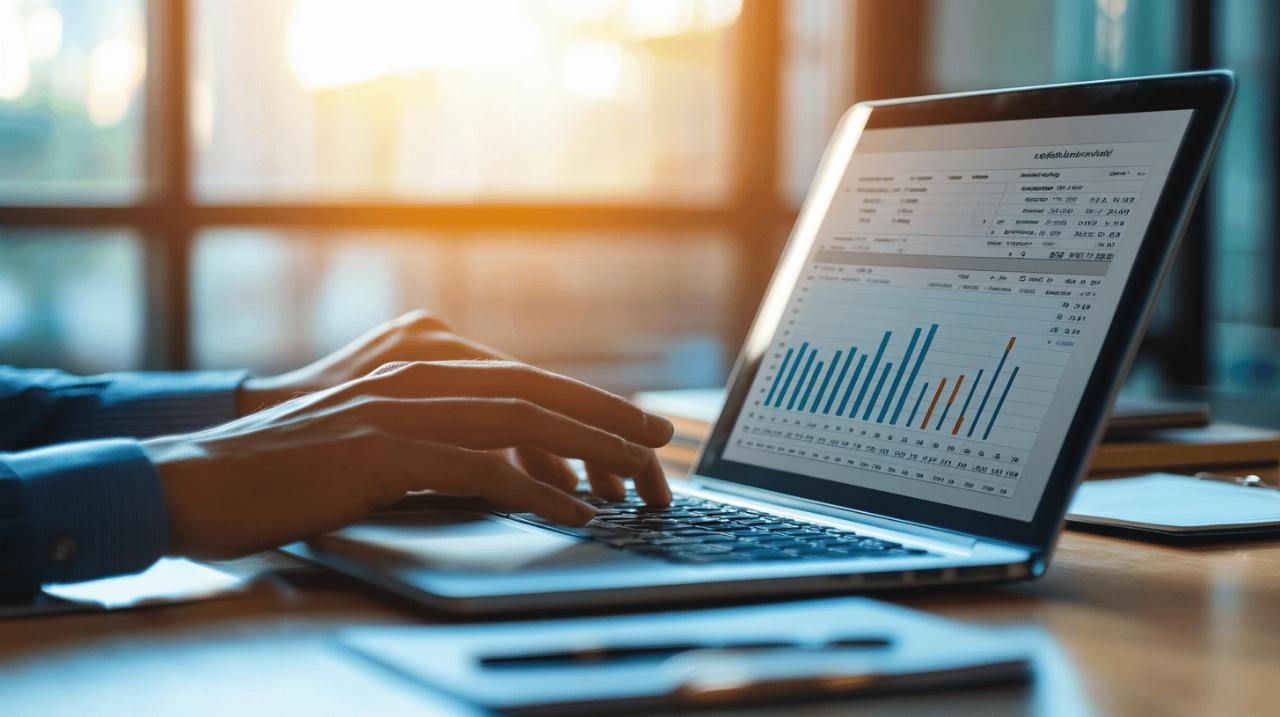
Suivi des indicateurs financiers
Le calcul des taxes et l'ajustement des prix sont facilités par Excel. Pour une taxe de 8,9% sur 800$, la multiplication par 0,089 donne directement 160$. Les modifications tarifaires deviennent simples : augmenter 113$ de 25% aboutit à 141,25$, tandis qu'une réduction de 25% sur le même montant donne 84,75$. La recherche d'un prix initial à partir d'un montant réduit utilise la division : 15€ divisé par 0,75 révèle un prix initial de 20€. Microsoft 365 met à disposition ces outils essentiels, avec un support via ses communautés en ligne.
Astuces et raccourcis pour optimiser vos calculs
Excel représente l'outil incontournable de Microsoft Office pour réaliser des calculs de pourcentages. Cette application offre des fonctionnalités pratiques pour effectuer rapidement des opérations mathématiques. Les utilisateurs peuvent traiter des données variées, des revenus aux statistiques, avec une précision remarquable.
Les raccourcis clavier pour gagner du temps
Microsoft Excel propose un ensemble de commandes rapides pour accélérer les calculs. Pour obtenir un pourcentage à partir de deux valeurs, la formule simple consiste à diviser les nombres. Par exemple, pour 42 réponses correctes sur 50 questions, la formule =42/50 affiche directement 84%. L'application permet aussi de calculer des variations : une hausse de revenus de 2342$ à 2500$ se calcule avec =(2500-2342)/2342, donnant 6,75%.
Les fonctions rapides de copie et réplication
La puissance d'Excel réside dans sa capacité à reproduire des formules. Les utilisateurs peuvent appliquer des calculs sur plusieurs cellules simultanément. Pour une taxe de 8,9% sur 800$, la formule =800*0,089 donne 160$. Cette méthode s'applique à différentes situations : augmenter un montant de 113$ de 25% (=113*1,25 pour obtenir 141,25$) ou calculer un prix initial à partir d'une remise de 75% (montant/0,75). La communauté Microsoft offre une assistance via des forums pour maîtriser ces techniques.
Les ressources pour progresser sur Excel
Microsoft Excel offre de nombreuses solutions d'apprentissage adaptées à chaque utilisateur. Pour maîtriser les calculs de pourcentages et les différentes fonctionnalités du tableur, plusieurs ressources sont disponibles. La progression sur Excel passe par des supports variés et des communautés actives.
Les formations en ligne et tutoriels gratuits
Microsoft met à disposition des formations gratuites pour apprendre les bases d'Excel. Les utilisateurs peuvent suivre des tutoriels pratiques axés sur les calculs de pourcentages, notamment pour gérer les revenus et les taxes. Par exemple, les formations expliquent comment calculer un taux de 84% à partir de 42 réponses correctes sur 50, ou déterminer une augmentation de revenus de 2342$ à 2500$. Les ressources pédagogiques incluent aussi des exercices sur le calcul des taxes, comme l'application d'un taux de 8,9% sur 800$.
Les forums et réseaux d'entraide Microsoft Office
Les utilisateurs d'Excel bénéficient d'une communauté active sur les forums Microsoft Office. Ces espaces d'échange permettent de partager des astuces sur les calculs de pourcentages, comme la recherche d'un prix initial à partir d'un montant réduit de 75%. Les membres partagent leurs expériences sur les augmentations et diminutions de montants, à l'image d'une variation de 25% sur une base de 113$. L'entraide entre utilisateurs facilite la résolution des problèmes rencontrés dans Excel.
Les erreurs fréquentes à éviter dans vos calculs
La maîtrise des calculs de pourcentages sur Excel représente une compétence indispensable en entreprise. Des erreurs dans ces calculs peuvent avoir des répercussions significatives sur vos analyses financières et vos prises de décision.
Les pièges dans la formulation des formules de pourcentage
L'une des erreurs classiques réside dans la confusion entre l'augmentation et la diminution des montants. Pour calculer une augmentation de revenus, la formule correcte est (montant final – montant initial) / montant initial. Par exemple, pour une évolution de 2 342$ à 2 500$, le calcul (2500-2342)/2342 donne 6,75%. Pour une diminution, comme le passage de 2 500$ à 2 425$, la formule (2425-2500)/2500 aboutit à -3%. Une autre erreur fréquente apparaît lors du calcul des prix initiaux à partir d'un pourcentage connu. La formule appropriée consiste à diviser le montant par le pourcentage sous forme décimale, comme dans l'exemple : 15€ / 0,75 = 20€.
Les solutions pour vérifier la cohérence de vos résultats
Pour garantir l'exactitude de vos calculs, plusieurs méthodes de vérification existent. La première consiste à effectuer un contrôle avec des valeurs simples. Par exemple, sur 50 réponses dont 42 sont correctes, le résultat doit être de 84%. Pour les calculs de taxes, la méthode directe s'applique : une taxe de 8,9% sur 800$ se calcule par 800 * 0,089. La communauté Microsoft et les forums Office proposent des ressources précieuses pour valider vos formules et partager des bonnes pratiques. Un test simple consiste à vérifier si une augmentation de 25% sur 113$ donne bien 141,25$ et si une diminution de 25% sur le même montant aboutit à 84,75$.